计算机考试Windows操作系统操作题
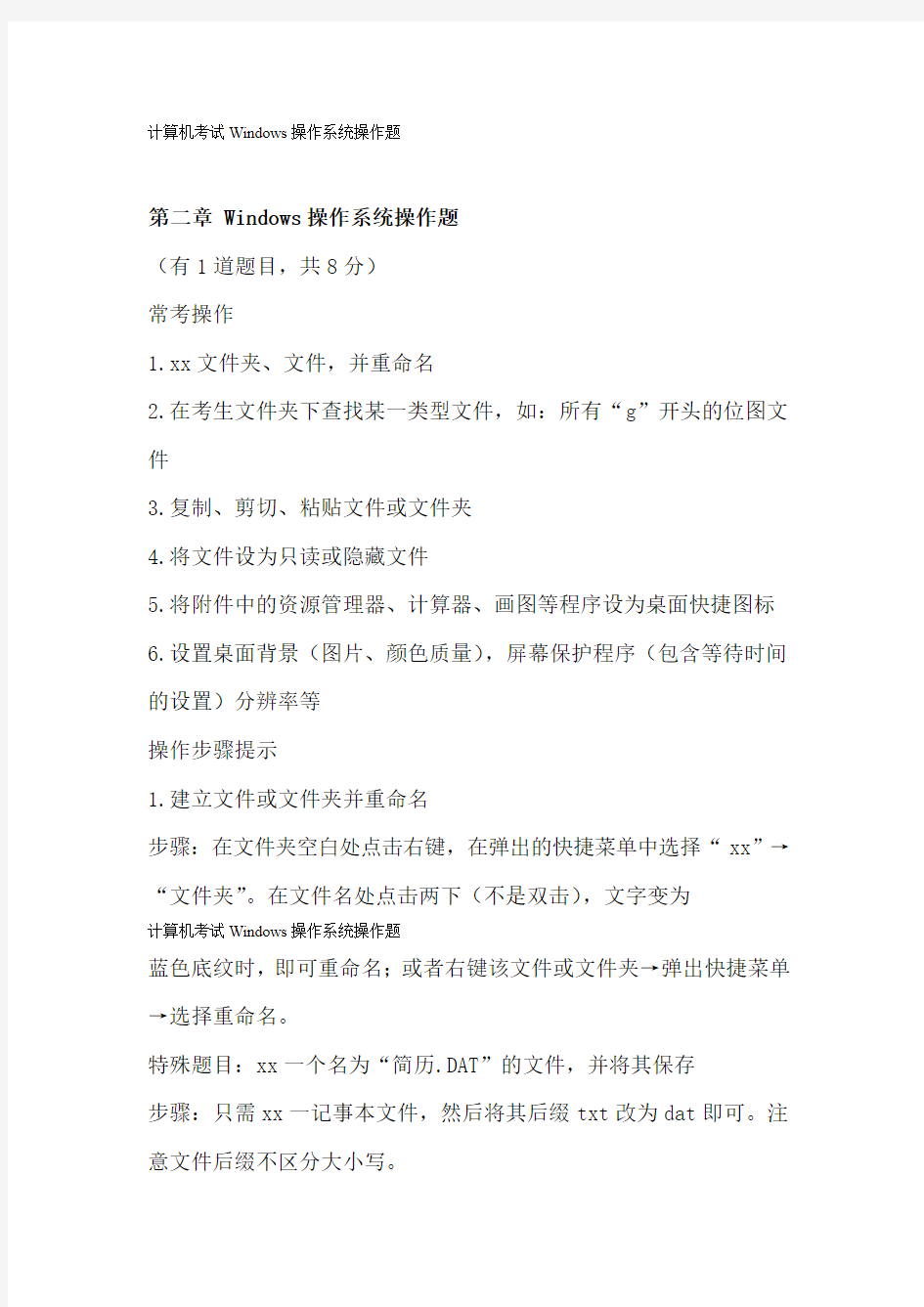
- 1、下载文档前请自行甄别文档内容的完整性,平台不提供额外的编辑、内容补充、找答案等附加服务。
- 2、"仅部分预览"的文档,不可在线预览部分如存在完整性等问题,可反馈申请退款(可完整预览的文档不适用该条件!)。
- 3、如文档侵犯您的权益,请联系客服反馈,我们会尽快为您处理(人工客服工作时间:9:00-18:30)。
计算机考试Windows操作系统操作题
第二章 Windows操作系统操作题
(有1道题目,共8分)
常考操作
1.xx文件夹、文件,并重命名
2.在考生文件夹下查找某一类型文件,如:所有“g”开头的位图文件
3.复制、剪切、粘贴文件或文件夹
4.将文件设为只读或隐藏文件
5.将附件中的资源管理器、计算器、画图等程序设为桌面快捷图标
6.设置桌面背景(图片、颜色质量),屏幕保护程序(包含等待时间的设置)分辨率等
操作步骤提示
1.建立文件或文件夹并重命名
步骤:在文件夹空白处点击右键,在弹出的快捷菜单中选择“xx”→“文件夹”。在文件名处点击两下(不是双击),文字变为
计算机考试Windows操作系统操作题
蓝色底纹时,即可重命名;或者右键该文件或文件夹→弹出快捷菜单→选择重命名。
特殊题目:xx一个名为“简历.DAT”的文件,并将其保存
步骤:只需xx一记事本文件,然后将其后缀txt改为dat即可。注意文件后缀不区分大小写。
2.查找某类型的文件
步骤:
方法一:右键该文件→弹出快捷菜单→选择搜索;
方法二:在文件夹菜单栏中点击“搜索”按钮,打开“搜索助理”侧边框,在“全部或部分文件名:”框中,输入文件名(如:*.doc表示所有doc格式的文件,*.bmp表示所有位图格式的文件),设定好搜索范围,单击“搜索”按钮,右侧窗口显示的即是所有符合条件的文件。
如:搜索文件名以“f”开头的、扩展名为“doc”的文件。只需在“要搜索的文件或文件夹名”一栏中输入“f*.doc”即可。
所有“g”开头的位图文件,只需在“要搜索的文件或文件夹名”一栏中输入“g*.bmp”即可。.
计算机考试Windows操作系统操作题
3.复制、剪切、粘贴、删除文件或文件夹
步骤:右键点击将要操作的文件或文件夹,在弹出的快捷菜单中选择复制、剪切、粘贴或删除命令。注意,如果剪贴板中没有任何内容(即:你没有进行复制和剪切的操作),“粘贴”功能是不可用的。
4.将文件属性设为“只读”或“隐藏”
步骤:右键该文件→弹出快捷菜单→选择属性→在“只读”或“隐藏”前打勾。
5.设置桌面背景(图片、颜色质量),屏幕保护程序(包含等待时间
的设置)分辨率
步骤:右键桌面空白处→弹出快捷菜单→属性→在五个选项卡中选择适合题目要求的选项。
6.快捷方式的设置
(1)创建“画图”、“计算器”、“资源管理器”等程序的桌面快捷方式。.
计算机考试Windows操作系统操作题
步骤:左键“开始”按钮→程序→附件→将光标置于“计算器”(或其它程序)处→右键→发送到桌面快捷方式。
(2)在考生文件夹下创建某文件夹或程序的快捷图标。
步骤:右键点击文件夹或程序,选择“复制”,打开考生文件夹,右键点击空白处,在弹出的快捷菜单中选择“粘贴快捷方式”。
有关快捷方式的创建极力向大家推荐第二种做法。
小贴士:注意根据题目修改快捷方式名称。
最后注意:常用的文件格式及默认的打开程序要记牢,比如:*.doc (Word)、*.xls(Excel)、*.ppt(Powerpoint)、*.bmp(画图)、*.rtf (写字板)、*.txt(记事本)等。
本章学习心得:
计算机考试Windows操作系统操作题
第三章文字处理操作题
(有2道题目,各8分,共16分)
常考操作
1. 字体、字号、颜色、粗体、斜体、下划线、着重号等效果的设置
2. 查找与替换
3. 段落格式的设置
4. 对已有两段文字调换顺序
5. 格式刷的使用
6. 边框和底纹的设置
7. 表格的创建(包括“表格自动套用格式”常见表格)、xx(合并xx、行高列宽的设置、边框底纹设置、增加/删除行/列)、表格与文字之间的转换以及表格xx函数的应用、Wordxx插入Excel电子表格
计算机考试Windows操作系统操作题
8. 插入文本框、图片、自选图形(笑脸、椭圆)、剪贴画或艺术字以及图片格式的设置
(边框底纹设置、角度旋转、环绕方式、锁定纵横比、图像控制颜色设置、亮度,对比
度,阴影掩饰设置)
9. 页面设置(页边距、纸张方向、纸张大小、奇偶页不同、首页不同、文字排列方向)
10.样式设置、背景、水印、分栏(注意偏左栏的设置)、首字下沉以及项目符号和编号
的设置与清除
11.插入页眉和页脚、插入页码
操作步骤提示
1.字体、字号、颜色、粗体、斜体、下划线等效果的设置
步骤:
方法一:在工具栏中直接选择相应按钮。如下图所示:
Windows操作系统操作题计算机考试
打开字体对话框,在菜单栏中点击“格式”→“字体”,方法二:能够对字体的更多属性进行设置。
Arial特殊例题说明:要求中文设置为黑体,英文和数字设置为字体的题目,操作过程中可以选中正文所有内容,均设置为黑体,然键的方法单独选中英文和数字,将其字体ctrl后利用鼠标左键结合型。Arial设置为查找与替换2.
计算机考试Windows操作系统操作题
步骤:打开菜单“编辑”→“查找”,根据题目要求选择相应的选项卡。
小贴士:
(1)查找与替换在同一个对话框中。
(2)点击查找窗口中的“高级”→“格式”可以对查找内容进行格式限制(如查找所有红色字)。
3.段落格式的设置
步骤:将光标置于段落任意处,点击“格式”→“段落”,可以设置段落的缩进、行距、对齐方式等。注意“首行缩进”和“悬挂缩进”可在特殊格式处设置。
小贴士:若单位与题目不一致,直接修改即可。字符、厘米、行、磅均是Word默认单位。
